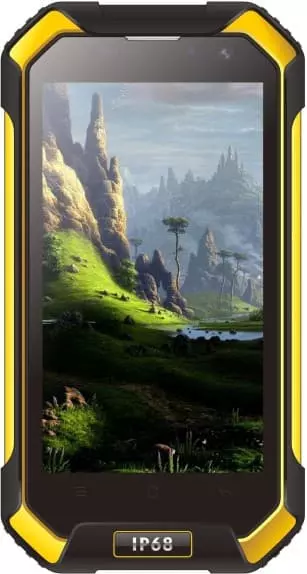
Рейтинг телефона:
(3.94 — 16 голосов)
Современные смартфоны даже при максимально бережном обращении могут давать сбои. Чаще возникают они из-за нарушений в работе операционки, однако и механические повреждения могут дать о себе знать. Если телефон не включается, то не нужно спешить обращаться в ремонт. Прежде стоит выполнить несколько простых и безопасных действий, которые могут помочь реанимировать любимый гаджет.
Почему не включается Blackview BV6000
Причин нарушения стабильной работы устройства много – часто проблемы возникают на фоне повседневного использования. По мнению мастеров и представителей производителей устройств, сбои при включении могут быть связаны со следующими событиями:
- после обновления операционки какие-либо системные файлы установились с ошибками;
- устройство перестало загружаться из-за вирусов, которые попали с приложениями, установленными не из Play Market;
- после падения на твердую поверхность отсоединился шлейф дисплея или аккумулятора;
- засорился разъем USB или из-за попадания влаги на контактах появились небольшие, но вредные пятна ржавчины.
Сразу же стоит отметить: справиться с механическими повреждениями самостоятельно – непросто. В ходе домашнего ремонта можно непроизвольно нарушить какие-либо соединения, сделав тем самым смартфон неремонтопригодным. Если предложенные далее способы не дадут положительного результата, то рекомендуется обратиться в проверенный СЦ для диагностики и ремонта.
Принудительный перезапуск Blackview BV6000
Для начала рассмотрим несколько методов, связанных с восстановлением через режим Recovery. Попасть в него получится, если гаджет заряжен более чем на 15%. Заодно, подключив зарядное устройство можно убедиться в целостности экрана и работоспособности USB-разъема.

Итак, если телефон отозвался на подключение зарядки, отобразил процесс восполнения батареи, то после достижения подходящего уровня можно переходить к таким манипуляциям:
- Одновременно зажать кнопки включения и увеличения громкости. Держать их так следует пока телефон не начнет вибрировать. Появится загрузочная заставка и за ней последует вибрация, то кнопку включения можно отпускать. Важно: иногда срабатывает комбинация с кнопкой уменьшения громкости, а не увеличения.

- В открывшемся меню следует выбрать пункт “Reboot to system” (в некоторых версиях – “Reboot system now”).

Аппарат сразу же должен отправиться на перезагрузку, за которой последует штатная загрузка Android. К слову, если гаджет не заряжается, то рекомендуется попробовать другие USB-кабели и зарядные устройства. Не исключено, что проблема кроется именно в них, а телефон просто разрядился.
Сброс к заводским настройкам
После описанных выше действий возможно несколько вариантов развития событий. Помимо привычной перезагрузки и включения телефон может обратно выключиться или зависнуть на заставке. Слишком расстраиваться из-за этого не следует, ведь проделанные манипуляции помогли убедиться в работоспособности целого ряда важных функций и систем.
Перезагрузка через Рекавери – вариант, подходящий для ситуаций, при которых прошивка получила незначительные сбои, устранившиеся сами. Если нарушение в операционке гораздо серьезнее (например, после прошивки с ошибками), то придется выполнить сброс к заводским параметрам. Важно учитывать: при таких действиях из памяти устройства удаляются все файлы, включая фото, видео и музыку.
- Открываем Recovery, как в инструкции, рассмотренной выше.
- Выбираем пункт “Wipe data/factory reset”..

Устройство должно отправиться на перезагрузку. Продолжаться она может намного дольше чем обычно (до 10-15 минут), после чего придется выполнить первоначальную настройку.
Дополнительные методы
Что делать, если описанные выше способы не помогли? Гаджет неожиданно отключился, перестал отвечать на нажатие кнопки включения или заряжаться – с большой вероятностью проблема кроется в механическом повреждении. Если ранее он упал или попал в воду, то имеет смысл обратиться в сервисный центр для диагностики. Еще одна вероятная причина – выход из строя аккумулятора. Главный признак – быстрый разряд со 100 до 0 процентов до момента обнаружения неисправности. Для смартфонов со съемными батареями можно попробовать купить аналогичную и просто заменить. Если же корпус цельный, то без вмешательства мастеров обойтись не получится.
Видео: что делать, если Blackview BV6000 не включается
Поделитесь страницей с друзьями:
Если все вышеперечисленные советы не помогли, то читайте также:
Как прошить Blackview BV6000
Как получить root-права для Blackview BV6000
Как сделать сброс до заводских настроек (hard reset) для Blackview BV6000
Как разблокировать Blackview BV6000
Как перезагрузить Blackview BV6000
Что делать, если Blackview BV6000 не заряжается
Что делать, если компьютер не видит Blackview BV6000 через USB
Как сделать скриншот на Blackview BV6000
Как сделать сброс FRP на Blackview BV6000
Как обновить Blackview BV6000
Как записать разговор на Blackview BV6000
Как подключить Blackview BV6000 к телевизору
Как почистить кэш на Blackview BV6000
Как сделать резервную копию Blackview BV6000
Как отключить рекламу на Blackview BV6000
Как очистить память на Blackview BV6000
Как увеличить шрифт на Blackview BV6000
Как раздать интернет с телефона Blackview BV6000
Как перенести данные на Blackview BV6000
Как разблокировать загрузчик на Blackview BV6000
Как восстановить фото на Blackview BV6000
Как сделать запись экрана на Blackview BV6000
Где находится черный список в телефоне Blackview BV6000
Как настроить отпечаток пальца на Blackview BV6000
Как заблокировать номер на Blackview BV6000
Как включить автоповорот экрана на Blackview BV6000
Как поставить будильник на Blackview BV6000
Как изменить мелодию звонка на Blackview BV6000
Как включить процент заряда батареи на Blackview BV6000
Как отключить уведомления на Blackview BV6000
Как отключить Гугл ассистент на Blackview BV6000
Как отключить блокировку экрана на Blackview BV6000
Как удалить приложение на Blackview BV6000
Как восстановить контакты на Blackview BV6000
Где находится корзина в Blackview BV6000
Как установить WhatsApp на Blackview BV6000
Как установить фото на контакт в Blackview BV6000
Как сканировать QR-код на Blackview BV6000
Как подключить Blackview BV6000 к компьютеру
Как установить SD-карту на Blackview BV6000
Как обновить Плей Маркет на Blackview BV6000
Как установить Google Camera на Blackview BV6000
Как включить отладку по USB на Blackview BV6000
Как выключить Blackview BV6000
Как правильно заряжать Blackview BV6000
Как настроить камеру на Blackview BV6000
Как найти потерянный Blackview BV6000
Как поставить пароль на Blackview BV6000
Как включить 5G на Blackview BV6000
Как включить VPN на Blackview BV6000
Как установить приложение на Blackview BV6000
Как вставить СИМ-карту в Blackview BV6000
Как включить и настроить NFC на Blackview BV6000
Как установить время на Blackview BV6000
Как подключить наушники к Blackview BV6000
Как очистить историю браузера на Blackview BV6000
Как разобрать Blackview BV6000
Как скрыть приложение на Blackview BV6000
Как скачать видео c YouTube на Blackview BV6000
Как разблокировать контакт на Blackview BV6000
Как включить вспышку (фонарик) на Blackview BV6000
Как разделить экран на Blackview BV6000 на 2 части
Как выключить звук камеры на Blackview BV6000
Как обрезать видео на Blackview BV6000
Как проверить сколько оперативной памяти в Blackview BV6000
Как обойти Гугл-аккаунт на Blackview BV6000
Как исправить черный экран на Blackview BV6000
Почему не включаются другие модели
Кнопка питания больше не работает или работает не очень хорошо на вашем Blackview BV6000. Отсутствие этой кнопки включения / выключения не позволяет ни разблокировать экран, ни запустить телефон. Как можно перезапустить Blackview BV6000 без кнопки питания? В этой статье мы должны различать две ситуации: ваш Blackview BV6000 будет включен или выключен? Манипуляции по устранению этого беспокойства не будут прежними.
Первый вопрос, который нужно задать себе: будет ли ваш Blackview BV6000 выключен или включен? В зависимости от того, включен он или выключен, операция включения телефона без кнопки включения / выключения будет отличаться.
Blackview BV6000 работает, какой метод перезапуска без кнопки питания?
С другой стороны, ваш Blackview BV6000 включен в режим ожидания. Вы хотите увидеть главный экран или страницу, на которой вы были. Однако ваша кнопка питания представляет собой проблему, и поэтому вы не можете снова включить Blackview BV6000. Как можно запустить телефон без этой кнопки включения / выключения?
Подключите зарядное устройство, чтобы включить Blackview BV6000.
Первое, что нужно сделать, если вы не можете включить Blackview BV6000 без кнопки питания, — это подключить зарядное устройство. Возможно, ваша батарея полностью разряжена, и поэтому ее необходимо подзарядить. Подождите, пока не загорится индикатор зарядки, прежде чем снова попытаться включить телефон Android. Иногда этого решения бывает достаточно, чтобы решить проблему выхода из строя кнопки включения / выключения.
Сброс к заводским настройкам вашего Blackview BV6000
Иногда необходимо перезагрузить телефон, чтобы иметь возможность запустить его. Для этого нужно одновременно нажать кнопки Volume Plus и Volume — достаточно долго. Обычно появляется меню перезагрузки. Вам нужно будет выбрать сброс вашего Blackview BV6000. Этот сброс удалит все ваши данные. Мы можем регулярно выполнять резервное копирование вашего Blackview BV6000, чтобы не возникало проблем. Если сброс настроек Blackview BV6000 не помог, а кнопка включения / выключения по-прежнему не работает, не забудьте отремонтировать телефон или вернуть его производителю, если это гарантировано. Процедура отладки по USB довольно техническая и подвержена ошибкам.
Заменить кнопку включения на другую кнопку
Вы можете перевести смартфон в режим восстановления и сопоставить функцию питания с громкостью или громкостью плюс.
Как вывести Blackview BV6000 из спящего режима без кнопки питания?
Советы, которые мы дадим вам, дадут вам возможность вывести Blackview BV6000 из режима ожидания. Однако это не решит проблему перезапуска, если ваш телефон выключен.
Запустите Blackview BV6000 с помощью кнопки громкости
L’application Кнопка питания к кнопке громкости Позволяет включить экран нажатием кнопки уменьшения громкости вместо кнопки питания. Это приложение поможет вам настроить кнопку громкости как кнопку питания. Это приложение может потреблять много заряда батареи.
Датчики силы тяжести позволяют перезапустить Blackview BV6000.
L’application Гравитационный экран позволит вам автоматически заблокировать телефон, когда вы кладете его в карман, или разблокировать, когда вы берете его в руку. Датчики настраиваются для выбора конфигурации блокировки и разблокировки.
Цифровая печать
Отпечатки пальцев смогут разблокировать ваш телефон и вывести его из спящего режима на новых смартфонах.
Что делать, если вы все равно не можете запустить Blackview BV6000?
Иногда клавиша питания вашего Blackview BV6000 может быть неисправна либо из-за износа детали, либо из-за наличия конфликтов в ОС Android, либо из-за неисправной батареи,…. В этом случае часто бывает необходимо отремонтировать неисправную деталь либо специалистом по ремонту, либо производителем, если ваш Blackview BV6000 все еще находится на гарантии. Если вы ищете дополнительную информацию о своем Blackview BV6000, вы можете изучить другие статьи в категории: Blackview BV6000.
Смартфон не запускается, и его экран остается черным — подобная ситуация вызовет панику у любого пользователя, активно пользующегося гаджетами. Что делать, если телефон не включается и как самостоятельно вернуть аппарат к жизни?
В первую очередь следует выявить причину, по которой смартфон перестал работать. Если дело в программном обеспечении, то запустить телефон можно будет и самостоятельно. Если же аппарат был залит водой, то его придется отнести в мастерскую.

Содержание
- 1 Что делать, если смартфон не включается: выявляем причину
- 1.1 Проблемы с зарядкой или разряженная батарея
- 1.2 Смартфоны со съемным аккумулятором
- 1.3 Перезагрузка телефона (мягкий сброс)
- 1.4 В телефон попала вода
- 2 Как включить телефон, если он не включается: режим восстановления (жесткий сброс)
- 2.1 Android
- 2.2 iPhone
- 2.3 Восстановление и обновление прошивки
- 3 Видео о том, что делать если телефон не включается:
Что делать, если смартфон не включается: выявляем причину
Основные причины, по которым смартфон может перестать включаться:
- глубокая разрядка аккумулятора;
- сильный удар;
- проблемы с ПО;
- в телефон попала жидкость.
Смартфон не хочет включаться? Возможно, всё не так серьезно, как кажется, и аппарат просто разрядился. Для начала следует исключить проблему с зарядкой, и только потом искать иные возможные причины, по которым телефон перестал запускаться.
Операционные системы, такие как Android или iOS, как и любое программное обеспечение, могут внезапно перестать работать должным образом. Вполне возможно, что Ваше устройство включено, но его экран ничего не показывает, потому что ОС по какой-то причине не отвечает на команды. В такой ситуации поможет жесткий сброс, который заставит аппарат перезагрузиться и откатает его настройки до заводских.
Чтобы заново запустить выключенный аппарат, не реагирующий на нажатие кнопок, нужно разобраться, почему смартфон перестал функционировать. Если телефон не включается, причины невозможности его запуска следует выявить как можно быстрее.
Проблемы с зарядкой или разряженная батарея
Убедитесь, что зарядный разъем не поврежден и не загрязнен. Поставьте телефон на зарядку. Уже через 2-3 минуты телефон должен отреагировать на включение. Вполне возможно, что аккумулятор сильно разряжен. Для устранения проблемы потребуется заряжать телефон в течение 30 минут. Если смартфон не хочет запускаться даже после этого, возможно, произошел сбой в ПО.
Смартфоны со съемным аккумулятором
Большинство новых смартфонов имеют несъемные аккумуляторы. Если батарею из телефона можно извлечь, то выньте аккумулятор, подождите 30 секунд и верните его на место. Попробуйте зарядить аппарат.
Перезагрузка телефона (мягкий сброс)
Если на подключение к сети аппарат не реагирует, имеет смысл принудительно перезагрузить устройство. В зависимости от поставщика и операционной системы сброс осуществляется разными способами. Наиболее распространенный метод: одновременное нажатие кнопок включения и громкости (увеличение или уменьшение). Кнопки необходимо держать нажатыми в течение не менее 5-7 секунд, до включения дисплея. Если проблема с аппаратом возникла из-за некритичного сбоя в ПО, то после сброса смартфон должен запуститься без проблем.

В телефон попала вода
Если в телефон каким-то образом попала вода, или Вы пролили на него бокал пива, то устройство следует немедленно открыть и извлечь из него всё, что легко извлекается (съемный аккумулятор, слот с sim-картами). Сразу же постарайтесь просушить аппарат (к примеру, феном), но следите за температурой воздушного потока.
Если после попадания жидкости гаджет выключился и не включается, то самостоятельно решить проблему Вы уже не сможете. Следует как можно быстрее отнести телефон в мастерскую, пока вода или иная жидкость не испортили «начинку» смартфона.
Как включить телефон, если он не включается: режим восстановления (жесткий сброс)
Смартфон может перестать включаться из-за сбоя в операционной системе. Если Вы постоянно игнорируете сообщения об ошибках, выдаваемые ОС, то не удивляйтесь, почему телефон не работает и внезапно перестал запускаться. На смартфон мы устанавливаем приложения, потом удаляем их и ставим новые. Но программы далеко не всегда удаляются с гаджета полностью. Остаточные данные замедляют работу телефона и могут привести к «заморозке» экрана. Смартфон просто перестает реагировать на нажатия кнопок. В особо сложных случаях поможет сброс телефона до изначальных настроек.
Проблемы с ОС возникают по следующим причинам:
- Неправильная установка прошивки.
- Поражение системы вирусами.
- Игнорирование сообщений об ошибках.
- Некорректное осуществление сброса до заводских настроек.
- Установка пиратской версии ПО.
- Повреждение или перегрев телефона.
Восстановление до заводских настроек (жесткий сброс) — радикальное решение, к которому следует прибегать только в крайнем случае. Все данные, хранящиеся на смартфоне, в процессе такой процедуры безвозвратно удаляются. Перед сбросом на заводские настройки следует сделать резервную копию данных.
Т.к. телефон может перестать включаться в любой момент, даже по независящим от Вас причинам, лучше время от времени делать бэкапы, чтобы однажды не потерять важную информацию.
Если после процедуры восстановления смартфон по-прежнему не включается, то, скорее всего, самостоятельно запустить его Вам не удастся. Аппарат нужно отнести в мастерскую.
Android
В Android запуск режима восстановления происходит разными способами, в зависимости от производителя и модели устройства.

Как осуществляется вход в Recovery Mode на Android:
- Выключите устройство.
- Одновременно зажмите кнопки включения и громкости (увеличение). На некоторых аппаратах нужно зажать 3 кнопки: Питание + Bixby («Домой») + Громкость.
- Выберите пункт Recovery Mode. За перемещение по меню отвечают клавиши увеличения/уменьшения громкости.
- Нажатие на кнопку включения подтвердит действие.
- Выбираем Recovery Mode/Reboot system.
Если система выдает ошибку, когда Вы пытаетесь войти в режим жесткого сброса, снова быстро зажмите и отпустите кнопки включения и увеличения громкости.
iPhone
На iPhone перейти в режим восстановления можно, удерживая клавишу «Домой» и одновременно подключив устройство к ПК. Далее необходимо запустить iTunes и восстановить настройки аппарата.

Восстановление и обновление прошивки
В редких случаях включить смартфон не поможет даже жесткий сброс. Если телефон не восстанавливается, то нельзя исключать, что повреждено программное обеспечение устройства. Вам нужно восстановить прошивку телефона на основе образа, предоставленного производителем смартфона. Найдите в Интернете название модели телефона и соответствующую прошивку с инструкцией.
Прошивки на андроид тут
Телефон может не включаться по разным причинам. Прежде чем отнести устройство мастеру по ремонту смартфонов, можно попытаться самостоятельно реанимировать аппарат. Проверьте, заряжается ли гаджет и можно ли восстановить его через специальный режим загрузки. Если аппарат совсем не реагирует ни на какие манипуляции, значит имеет место серьезная поломка. В этом случае помочь Вам смогут только в мастерской.
Видео о том, что делать если телефон не включается:
Пользовательский ROM | CyanogenMod | Приложения для Android | Обновление прошивки | MiUi | Все стоковые прошивки | Lineage OS |
Сегодня мы расскажем, как загрузить Blackview BV9800 в безопасном режиме. Загрузка устройства в безопасном режиме очень важна, если вы хотите запускать системные приложения на своем устройстве. Загрузка телефона в безопасном режиме поможет устранить любые проблемы или проблемы. Давайте теперь узнаем, как загрузить Blackviw BV9800 в безопасном режиме.
Безопасный режим — это режим, в котором на устройстве будут работать только приложения и службы по умолчанию. Каждый раз, когда вы загружаете свой телефон в безопасном режиме, все сторонние приложения и службы отключаются. Это отличный способ устранения неполадок. Используя безопасный режим, пользователь также может легко определять проблемы, вызванные сторонними приложениями или службами. Затем пользователь может просто удалить приложение и выполнить полный сброс, чтобы решить проблемы.

Шаги по загрузке Blackview BV9800 в безопасном режиме
- Сначала выключите устройство Blackview BV9800.
- Теперь нажмите и удерживайте кнопку питания некоторое время.
- Отпустите кнопку питания, когда увидите логотип Blackview BV9800.
- Теперь нажмите и удерживайте кнопку уменьшения громкости некоторое время.
- Отпустите кнопку, когда в левом нижнем углу телефона увидите Безопасный режим.
- Просто перезагрузите устройство, чтобы выйти, и все готово.
Выше приведены инструкции по загрузке Blackview BV9800 в безопасном режиме. Надеюсь, вы поняли все вышеперечисленные шаги. Если у вас есть какие-либо сомнения, не стесняйтесь комментировать в разделе комментариев ниже, и мы всегда готовы помочь вам.
Blackview BV9800 технические характеристики
- Устройство Blackview BV9800 оснащено 6,3-дюймовым дисплеем Full HD и V-Notch в ячейке с разрешением 1080 x 2340 пикселей и 409 PPI.
- Телефон Blackview BV9800 — операционная система Android 9.0 Pie
- Это процессор набора микросхем MediaTek Helio P90, построенный по 10-нм техпроцессу.
- Память этого телефона составляет 6 ГБ ОЗУ и 128 ГБ встроенной памяти.
- Устройство оснащено опцией 6 ГБ оперативной памяти и 128 ГБ встроенной памяти.
- Устройство оснащено аккумулятором емкостью 6580 мАч и, таким образом, может работать более пары дней без полной зарядки при оптимальном использовании.
- Компания добавила функции беспроводной зарядки, чтобы упростить пользователям
- Этот телефон оснащен восьмиядерным процессором P90 и имеет тактовую частоту 2,1 ГГц.
- Он имеет дополнительную камеру 48 МП + 12 + 16 МП и телеобъектив на 16,0 МП на задней стороне.
- Другие датчики на телефоне включают акселерометр, свет, приближение, барометр, компас, гироскоп, отпечаток пальца и эффект Холла.
